- Mwandishi Abigail Brown [email protected].
- Public 2024-01-07 19:07.
- Mwisho uliobadilishwa 2025-01-24 12:26.
Unachotakiwa Kujua
- Katika Microsoft Word, nenda kwa Faili > Hifadhi kama > PDF. Au Faili > Chapisha > Hifadhi kama PDF au Microsoft Print to PDF> Chapisha au Hifadhi.
- Kwenye Hati za Google, nenda kwa Faili > Pakua > Hati ya PDF (.pdf). Au Faili > Chapisha > Hifadhi kama PDF > Hifadhi > Hifadhi.
- Kwenye Kurasa za Mac, nenda kwa Faili > Chapisha > Hifadhi kama PDF.
Makala haya yanaangazia jinsi ya kuunda PDF kwa kutumia Microsoft Word, kipengele cha kuchapisha katika Windows, Hati za Google, na Kurasa za Mac. Unaweza pia kutumia kiunda PDF bila malipo; zipo nyingi za kupakua au mtandaoni.
Jinsi ya Kuunda PDF Ukitumia Microsoft Word
Ikiwa una toleo lolote la Microsoft Word la 2007 au matoleo mapya zaidi, njia rahisi zaidi ya kuunda PDF ni kutumia vipengele vya programu ambavyo vimejengewa ndani. Kwa kubofya mara chache tu, unaweza kubadilisha hati yoyote ya Word kuwa faili ya PDF.
-
Fungua hati ya Neno unayotaka kubadilisha kuwa PDF kisha uchague Faili.

Image -
Katika menyu ya Faili, chagua Hifadhi Kama.

Image -
Kwenye kidirisha cha Hifadhi Kama, chagua Aina ya Faili menyu kunjuzi kisha uchague PDF.

Image -
Badilisha jina la hati au ubadilishe eneo ambalo unataka faili ihifadhiwe kisha ubofye Hifadhi na faili yako ya PDF itahifadhiwa hadi mahali palipobainishwa.

Image
Jinsi ya Kutengeneza Faili ya PDF katika Windows
Ikiwa unatumia Windows, una chaguo la kuunda faili ya PDF kwa kutumia chaguo la kuchapisha la kompyuta yako na inafanya kazi katika programu yoyote unayotumia ambayo ina uwezo wa kuchapisha. Inaitwa Microsoft Print to PDF.
Chaguo utakazoona zitategemea programu unayochapisha lakini kwa ujumla zinapaswa kufuata muundo huu:
- Ili kutumia Microsoft Print kwa PDF, katika hati, picha, au faili nyingine unayotaka kutumia kama msingi wa PDF, chagua Print.
-
Katika kisanduku cha mazungumzo cha Chapisha, badilisha kichapishi (kinaweza kuitwa Lengwa au Printer Lengwaau kwa urahisi Printer ) hadi Hifadhi kama PDF au Microsoft Print to PDF..

Image Kivinjari cha Google Chrome pia kina kipengele sawa cha kubadilisha PDF ambacho hufanya kazi kwa faili yoyote inayotegemea wavuti kwenye kifaa chochote kinachotumia kivinjari cha Chrome. Unachohitaji kufanya ni kufikia chaguo la Chapisha na uchague Chapisha hadi PDF.
- Onyesho la kukagua litarekebisha ili kukuonyesha jinsi PDF itakavyokuwa. Ikiwa umeridhika, chagua Chapisha au Hifadhi..
Jinsi ya Kuunda Faili ya PDF katika Hati za Google
Unapounda hati, lahajedwali au mawasilisho kwa kutumia Hifadhi ya Google, una chaguo la kubadilisha hati hizo ziwe PDF pia. Unaweza kutumia menyu ya kuchapisha kama ilivyo hapo juu, lakini kutoka kwa kompyuta ya Windows au Mac, unaweza pia kuchagua Faili > Pakua > Hati ya PDF (.pdf) Faili ya PDF itawekwa kwenye faili yako ya Vipakuliwa..
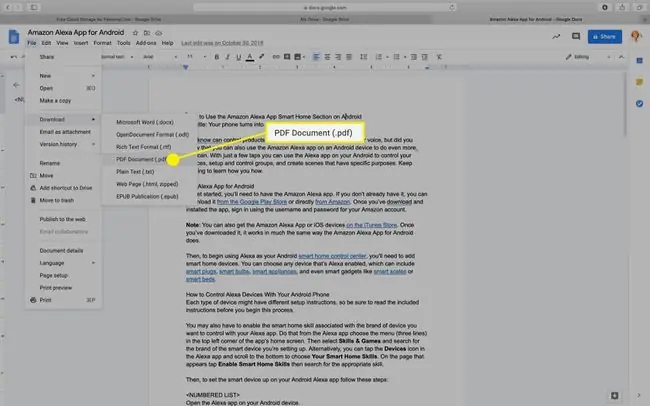
Jinsi ya Kuunda PDF kwenye Mac katika Kurasa
Ikiwa unatumia kompyuta ya Mac, una karibu chaguo nyingi za kuunda faili za PDF kama Windows inavyofanya. Kando na mbinu zilizotajwa hapo juu, unaweza pia kuunda faili ya PDF kutoka kwa programu ya Kurasa, kama vile ungefanya kutoka kwa Word katika Windows.
Ikiwa programu ya Mac unayotumia inaruhusu kuchapishwa, kuna uwezekano wa 100% kwamba hatua sawa hapa chini zitatengeneza PDF katika programu hiyo pia.
- Fungua hati unayotaka kutumia kuunda PDF katika Kurasa.
-
Chagua menyu ya Faili juu ya ukurasa kisha uchague Chapisha.
-
Katika menyu inayoonekana, tumia menyu kunjuzi katika kona ya chini kushoto kuchagua Hifadhi kama PDF.

Image -
Kisanduku kidadisi cha Hifadhi Kama kitafunguka. Ipe hati yako jina, chagua eneo la kuihifadhi, na uongeze maelezo yoyote ya ziada kisha ubofye Hifadhi..

Image






